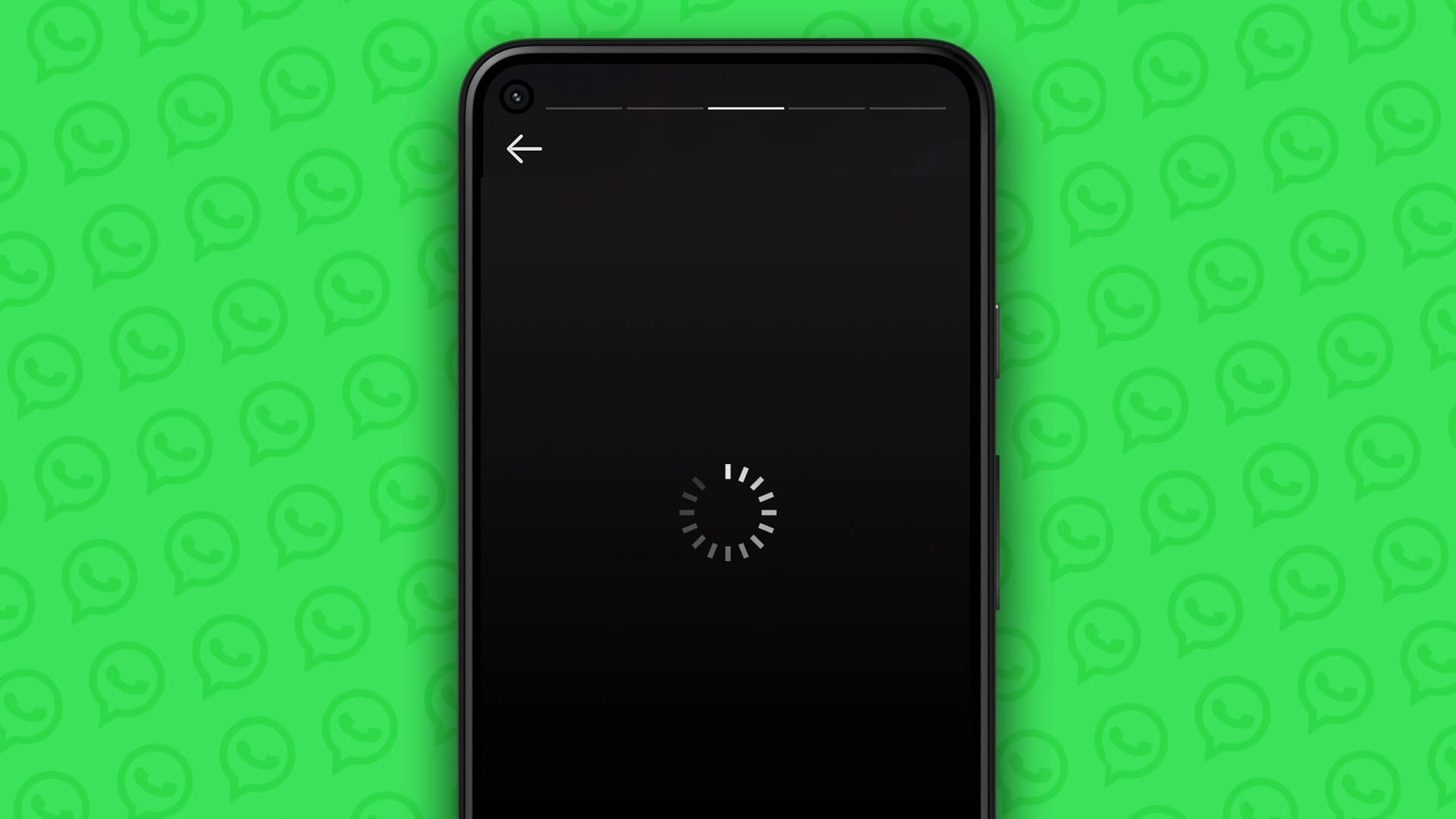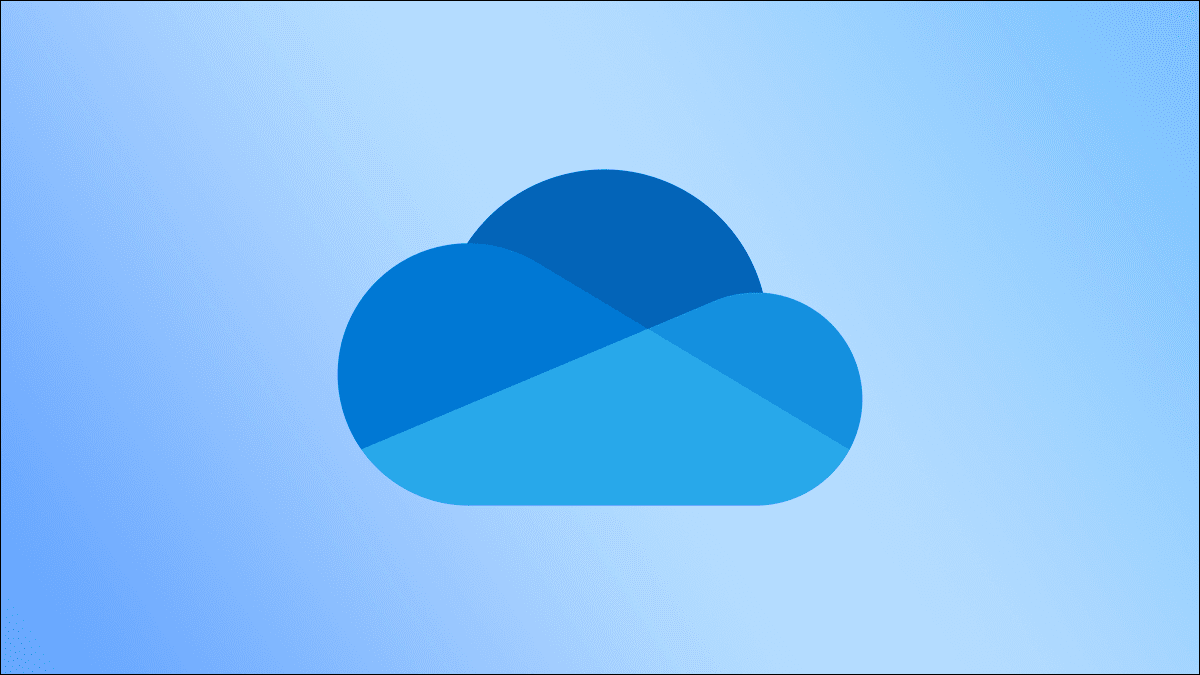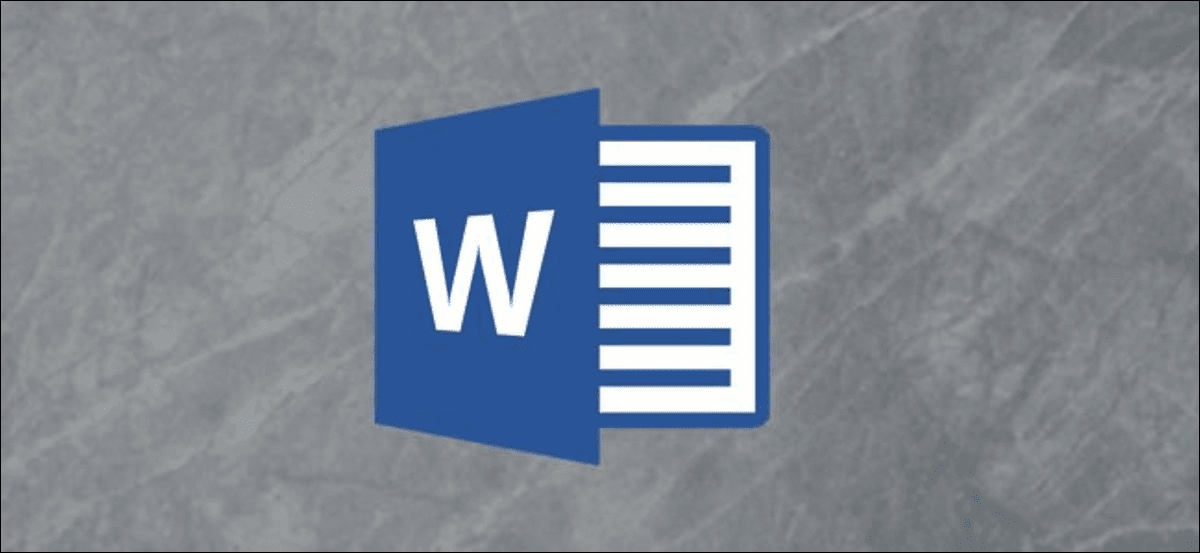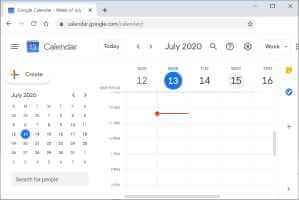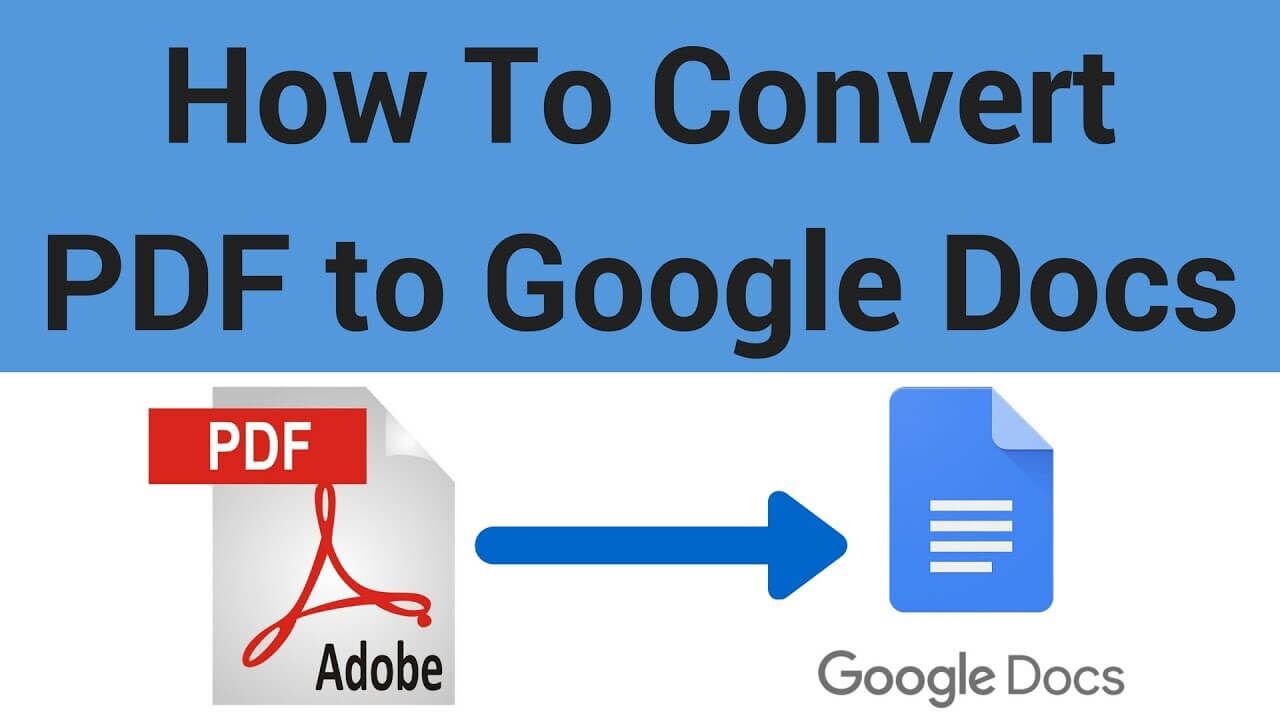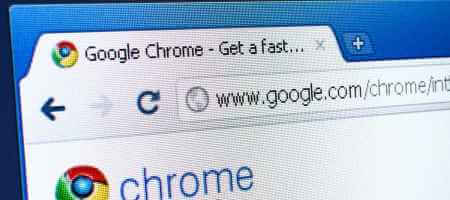Excel'de yinelenen değerler can sıkıcı olabilir, ancak neyse ki bunları bulmanın ve kaldırmanın birkaç yolu vardır. Yinelenenleri kaldırmadan önce Excel sayfanızı yedeklemenizi öneririz. Excel'de yinelenen değerlerin nasıl bulunacağına, hesaplanacağına ve kaldırılacağına bir göz atalım.
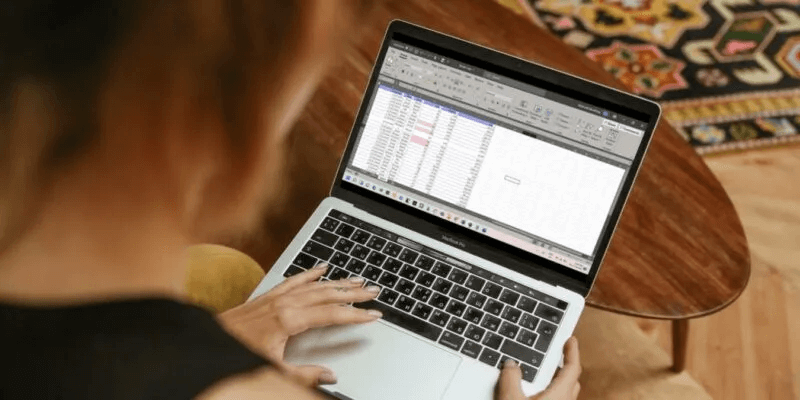
1. Kopyaları Kaldır düğmesini kullanın
Excel, yinelenen değerleri kaldırmak için yerel bir düğmeyle birlikte gelir.
- set kolon kopyaları kaldırmak istediğiniz yer.
- Sekmeye git "veri" Ve düğmesini tıklayın "Kopyaları Kaldır".
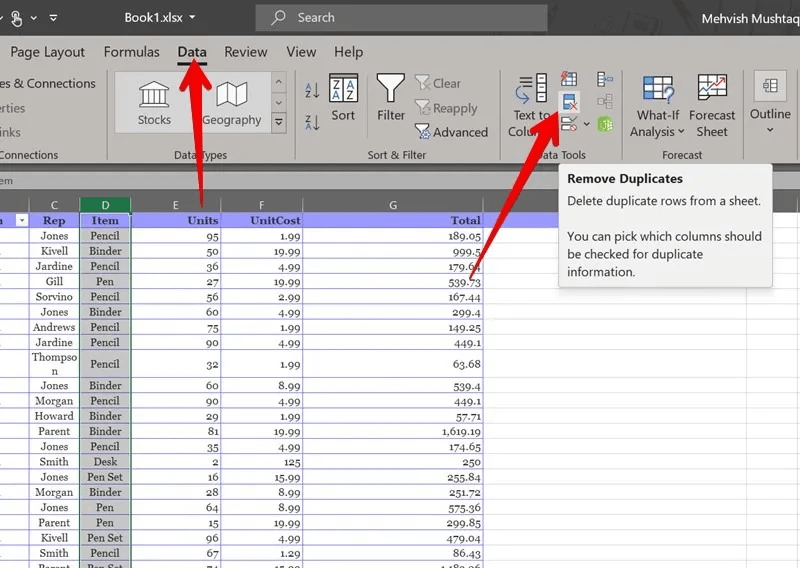
3. Bir uyarı kutusu görünecektir "Yinelemeler" , seçiminizi özelleştirmenizi sağlar.
4. Seçeneği seçin "Takip et mevcut seçim ile. Halihazırda seçili olan veri kümesinden kopyaları kaldırmak için.
5. Listedeki sütunlardan daha fazlasını eklemek için "Seçimi Genişlet".
6. düğmesine basın "kopyaları kaldır" öyle ya da böyle.
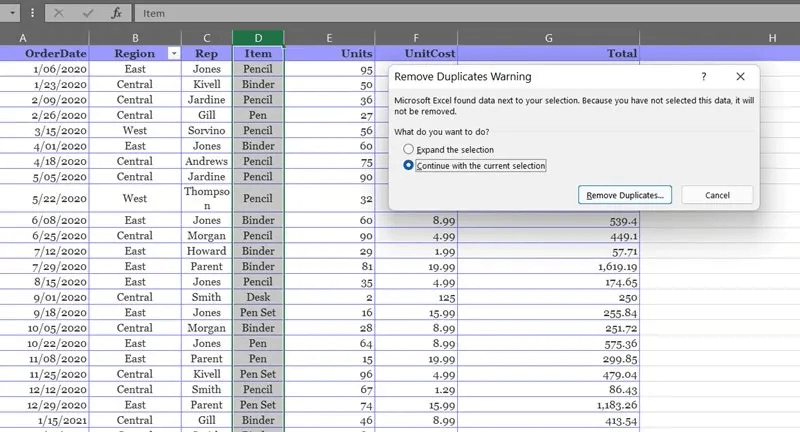
7. Yinelenenleri içeren sütunların yanındaki kutuyu işaretli tutun ve bunları tutmak istediğinizin işaretini kaldırın.
8. yanındaki kutunun işaretli olduğundan emin olun. "Verilerim başlık içeriyor". Bu, sonraki girişlerini kaldırırken yinelenen değerler için ilk veri kümelerini koruyacaktır.
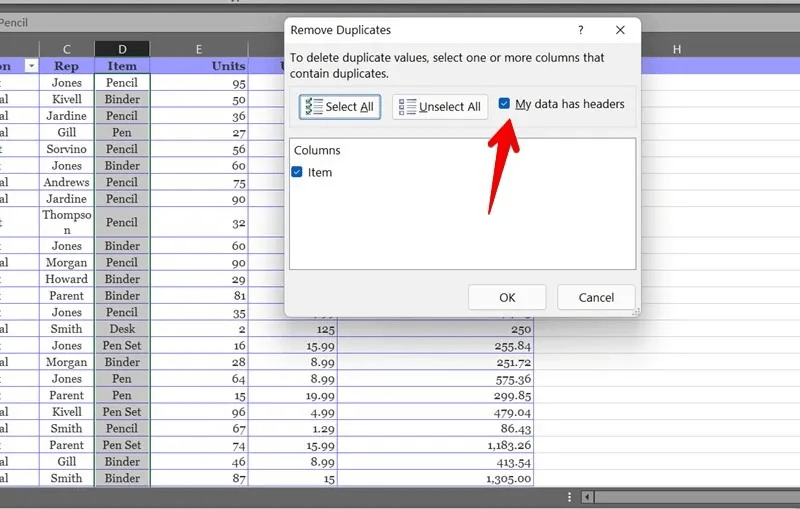
9. düğmesini tıklayın "Tamam." Excel, tüm yinelenen değerleri kaldıracak ve bulunan yinelenen ve benzersiz değerlerin sayısının bir özetini sağlayacaktır.
2. Koşullu biçimlendirmeyi kullanarak yinelenen verileri bulun
Yinelenenleri kaldırmanın bu yöntemi, koşullu biçimlendirmeye dayanır ve yinelenen değerleri silmeden bulmanıza yardımcı olur.
- Excel sayfasında, yinelenenleri içeren verileri seçin. Bir sütun veya tüm tablo olabilir.
- Sekmeye git "Ana sayfa" Ve tıklayın "koşullu biçimlendirme". Yinelenen değerler vurgulanacaktır.
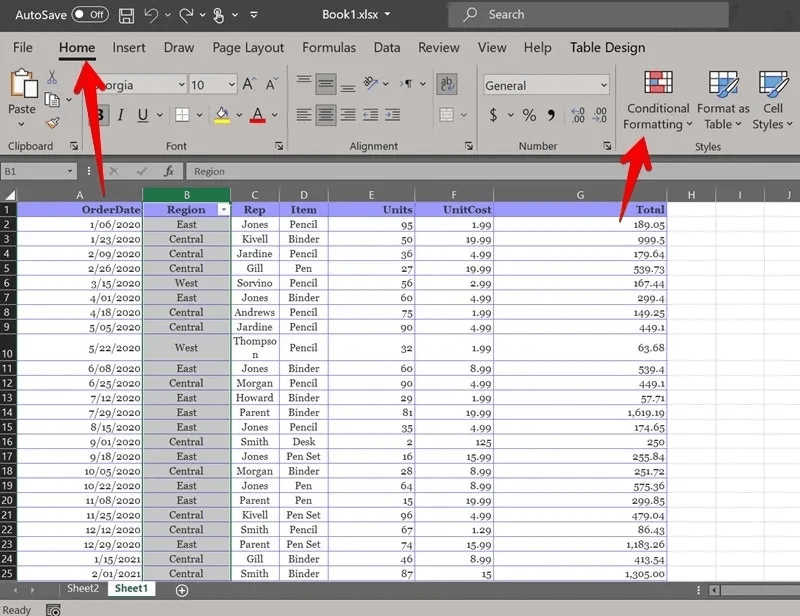
3. Seçin "hücre tabanlarını ayırt et" Bunu takiben "yinelenen değerler".
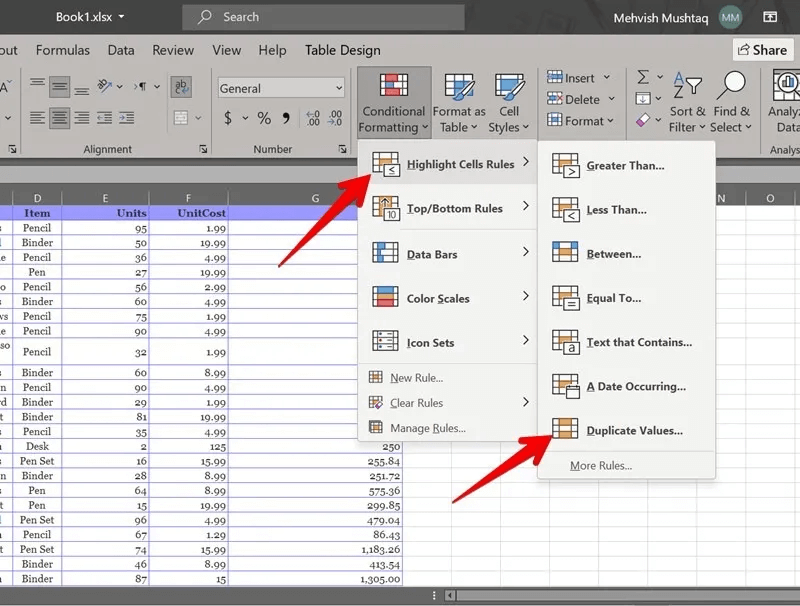
4. Açılır pencere görünecektir "yinelenen değerler" , yinelenen değerlerin rengini değiştirmenize olanak tanır.
5. Açılır kutuya tıklayın "tekrarlama" Ve seçin "benzersiz" Bunun yerine benzersiz değerler görmek istiyorsanız.
6. Tıklayın "Tamam."
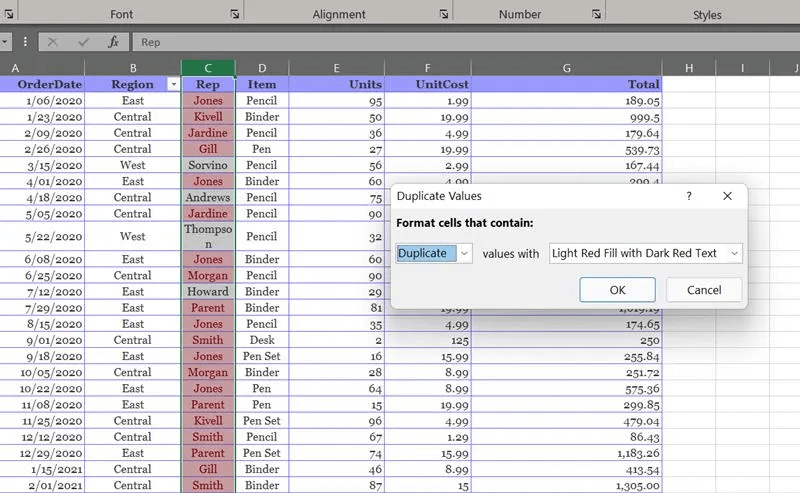
3. Koşullu bir filtre kullanarak kopyaları kaldırın
Yinelenenler vurgulandığında, bunları kaldırmak için filtreleri kullanabilir veya yukarıda açıklanan yöntemi kullanabilirsiniz.
- Filtreleme işlemini etkinleştirmek için şu adrese gidin: "Giriş sekmesi → Sırala ve Filtrele → Filtrele."
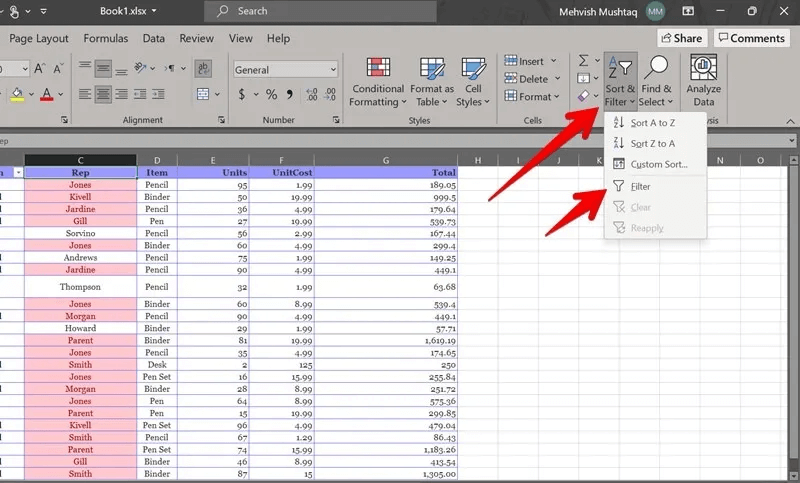
2. Verilerinizdeki sütun başlıklarının yanında bir açılır kutu görünür. Kopyaları filtrelemek istediğiniz sütundaki açılır kutuyu tıklayın.
3. Seçin "Renge göre filtrele" listeden. Sayfanızda tutmak ve kopyaları kaldırmak için benzersiz değerlerin rengini seçin.
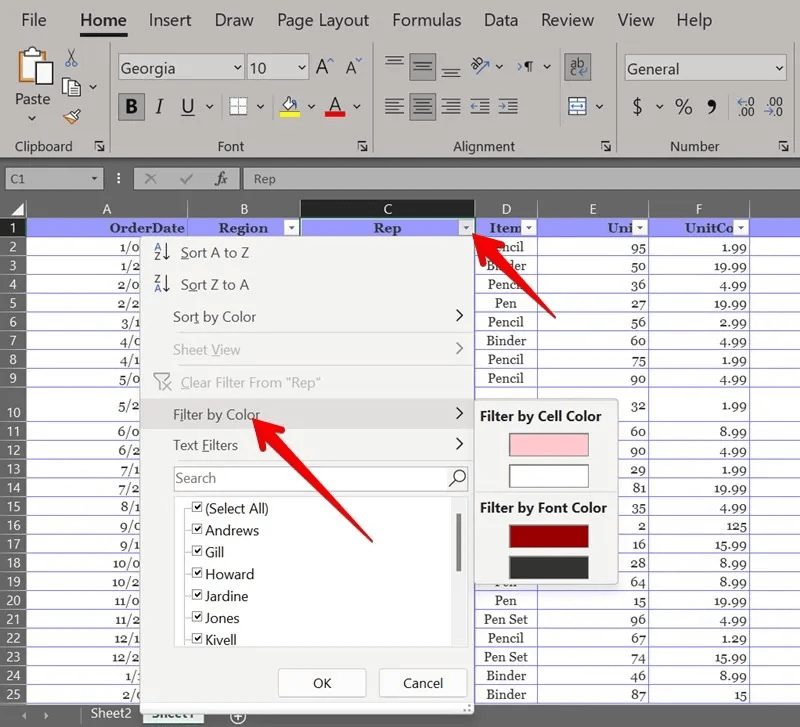
4. Artık sayfanız yalnızca benzersiz değerleri gösterecektir. Dikkatli olun çünkü bu yöntem, ilki dahil tüm yinelenen değerleri kaldırır.
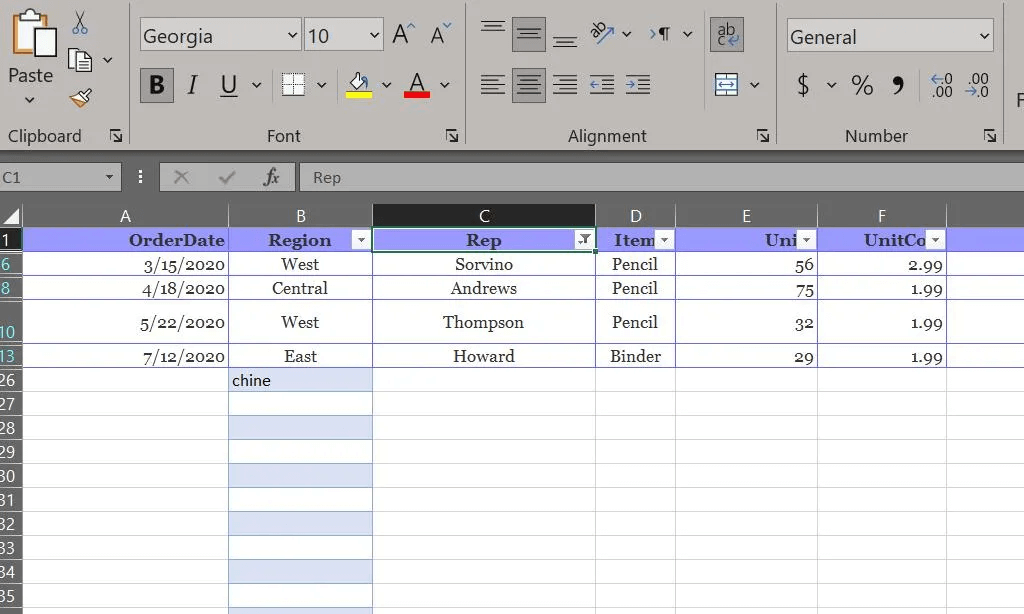
Benzersiz değerleri kopyalamak için veri kümesini seçin ve kullanın Alt + ; Yalnızca görünür satırları seçmek için klavye kısayolu, ardından bir kısayol kullanın Ctrl + C görünür satırları kopyalayıp gereken yere yapıştırmak için.
4. Bir formül kullanarak yinelenen değerleri bulun
Bir sütundaki kopyalar, Excel formülleri kullanılarak da bulunabilir. Yinelenen girişleri algılamak için temel formül şudur: =COUNTIF(Range, Criteria) >1 =EĞERSAY(aralık, ölçüt) > 1 , burada aralık tüm sütun veya satırların bir alt kümesi olabilir.
Yeni bir sütun oluşturun ve aşağıdaki komutlardan birini yeni sütuna girin.
- formülü kullan
=COUNTIF(D:D, D2) >1Tam bir sütun için, burada D sütunun adıdır ve D2 Üst hücredir. - Seçilen satırlar için formülü kullanın
=COUNTIF($D$2:$D$10, $D2) >1, burada ilk grup seçilen satırları temsil eder ve D2 en üstteki hücredir. Lütfen aralığın önünde bir dolar işareti ($) olması gerektiğini unutmayın, aksi takdirde formülü sürüklediğinizde hücre başvurusu değişir.
Komutu diğer satırlarda kullanmak için doldurma tutamacını sürükleyin. Formül görüntülenecek "sağ" yinelenen değerler için ve "Hata" benzersiz değerler için.
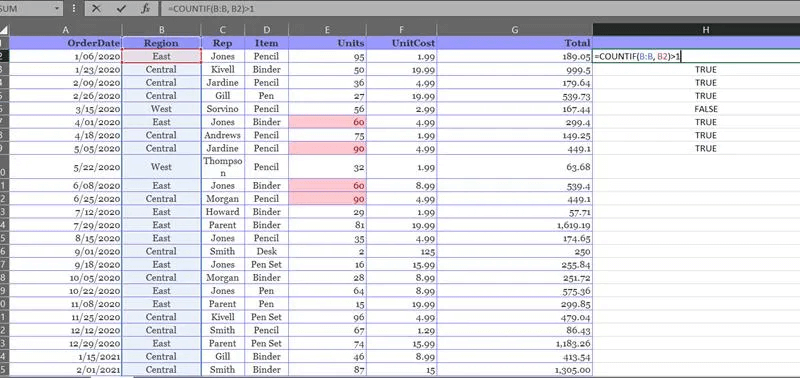
Şundan başka bir metin görüntülemek istiyorsanız: Gerçek أو Yanlış , işleve EĞERSAY formülünü eklemelisiniz EĞER. Yani formül olacak =IF(COUNTIF($D$2:$D$10, $D2) > 1, "Duplicate”, “Single”).
Benzersiz değerlerin boş bir hücre göstermesini istiyorsanız, formülü kullanın. =IF(COUNTIF($D$2:$D$10, $D2) > 1, “Duplicate”, “”).
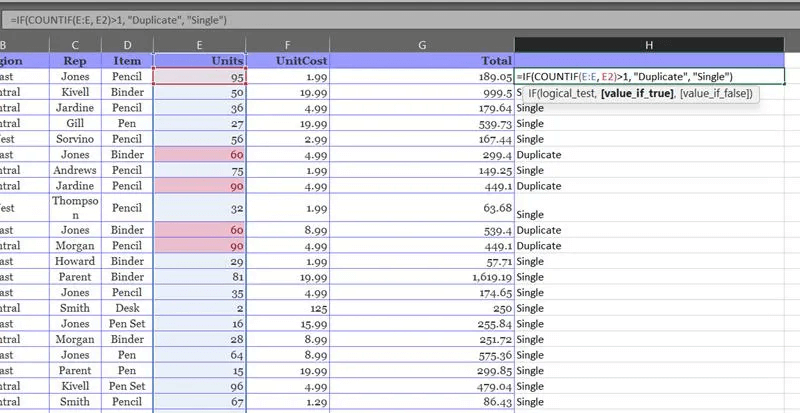
5. Bir formül kullanarak tekrar sayısını sayın
Yukarıdaki formülü metin olmadan kullanabilirsiniz.> 1 Bir sütundaki oluşumların sayısını sayar. İki formül olacak =COUNTIF($D$2:$D$10, $D2) و =COUNTIF(D:D, D2). Her öğenin verilerde kaç kez göründüğünü görüntülemek için yeni sütuna girin.
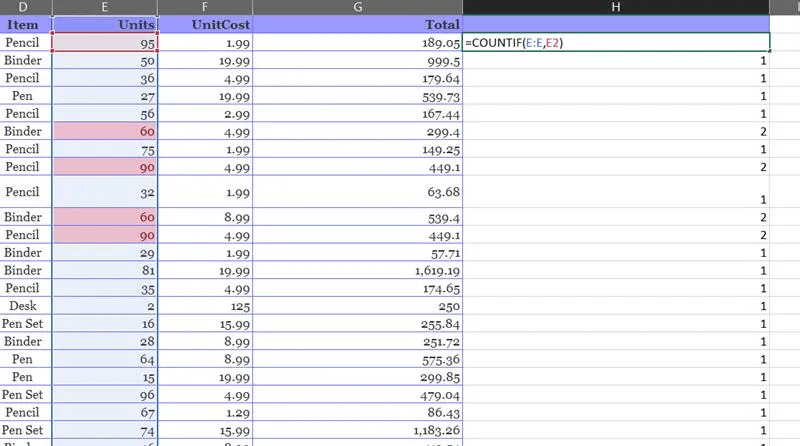
6. Bir formül kullanarak yinelenen değerleri kaldırın
Yinelenen değerleri veya yinelenen sayıları bulduğunuzda, yinelenenleri kaldırmak ve benzersiz değerleri korumak için filtre yöntemini kullanın.
- Adresine git “Giriş sekmesi -> Sırala ve Filtrele -> Filtrele” Sütun başlığındaki filtre açılır kutusunu etkinleştirmek için.
- Tıklayın ve saklamak istediğiniz değerin yanındaki kutuyu işaretli tutun. Olmalısın "Ferida" Kopyaları arama yöntemi için ve "1" yinelemeleri saymak için. Bunu yapmak, yinelenen değerleri gizleyecek ve benzersiz değerleri gösterecektir.
- kullanarak görünür satırları seçin alt +; kısaltma.
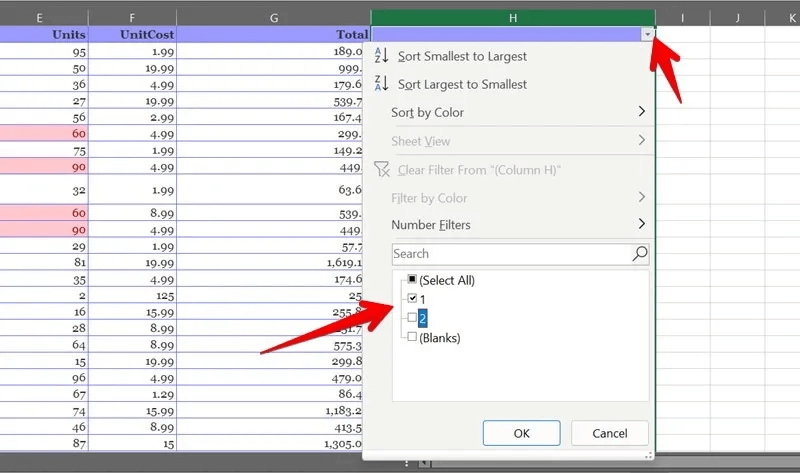
7. Gelişmiş filtreleri kullanarak yinelenen verileri kaldırın
- Sekmeye git "veri" Ve tıklayın Gelişmiş Seçenekler.
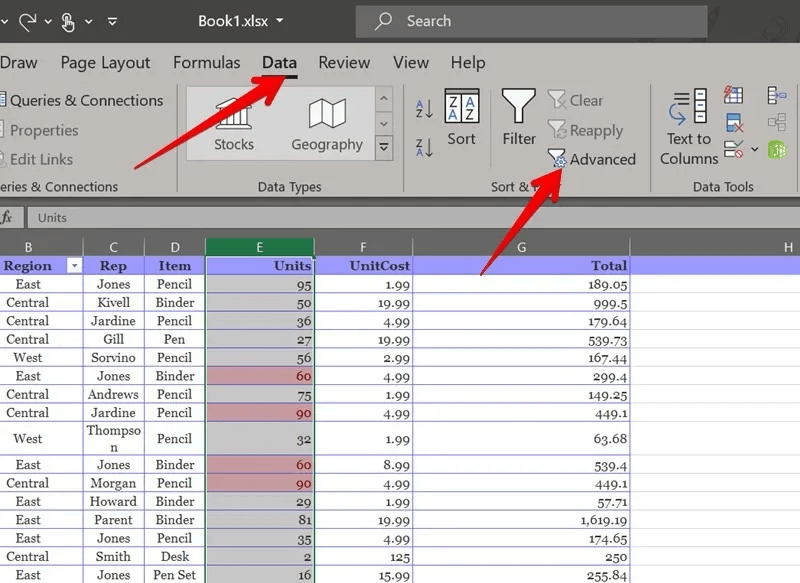
2. Açılır pencere açılacaktır. "Gelişmiş Filtre".
3. Seçeneği seçin "Listeyi aynı yerde filtrele" Aynı veri kümesindeki kopyaları gizlemek istiyorsanız. Benzersiz değerleri manuel olarak kopyalayabilir ve daha sonra aynı sayfada farklı bir konuma veya farklı bir sayfaya yapıştırabilirsiniz.
4. Bu seçenek seçiliyken Sütun Listesi'ni seçin. Otomatik olarak bir alanda görünecektir "liste kapsamı". bırak "standartların kapsamı" Boş.
5. yanındaki kutuyu işaretleyin "Yalnızca Benzersiz Kayıtlar" Ve basın "Tamam."
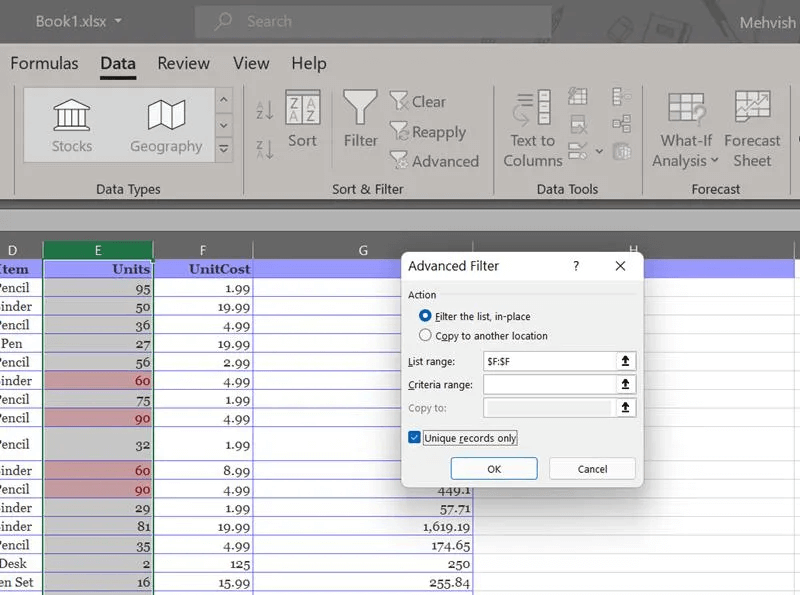
6. Bu, verilerinizde benzersiz değerler gösterecektir. kullanmak alt +; kısaltma Onlar üzerinde bir işlem yapmak istiyorsanız, yalnızca görünür satırları seçer.
7. Aksine, seçin "Başka bir konuma kopyala" Excel'in benzersiz değerleri otomatik olarak aynı sayfada farklı bir yere kopyalamasını istiyorsanız.
8. Seçin "liste kapsamı" Birinci. Ayrılabilirsin "standartların kapsamı" Boş.
9. Bir alana bir kez tıklayın "kopyala" Ve benzersiz verileri kopyalamak istediğiniz sayfadaki satırları seçin.
10. yanındaki kutunun işaretli olduğundan emin olun. "Yalnızca Benzersiz Kayıtlar".
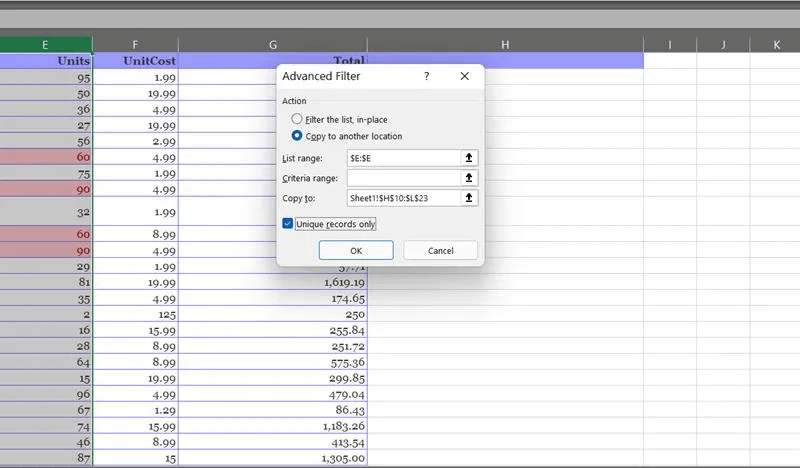
8. Power Query ile Excel kopyalarını kaldırın
Power Query, aşağıda gösterildiği gibi Excel'deki yinelenen değerlerin kaldırılmasına da yardımcı olur.
- Kopyaları kaldırmak istediğiniz değerleri seçin.
- Sekmeye git "veri" Ve tıklayın "Tablodan/aralıktan".
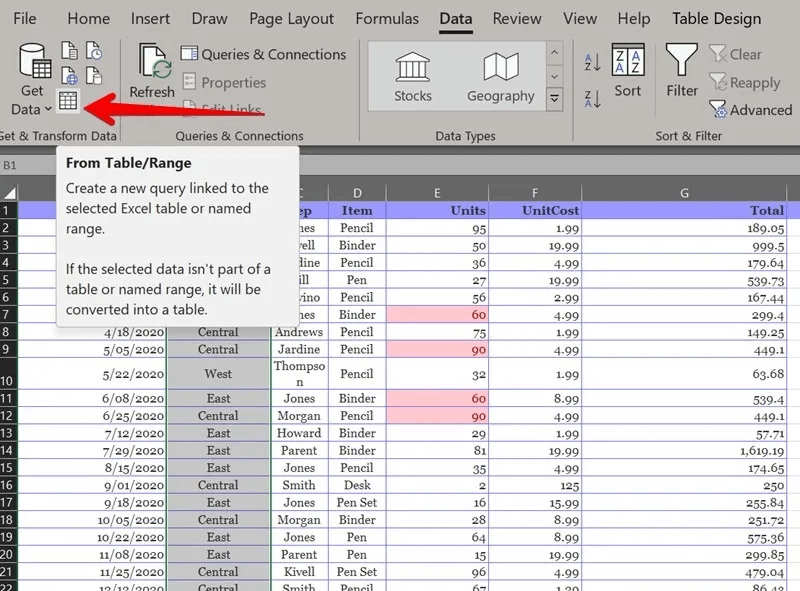
3. Bir editör açılacak "Güç Sorgusu". Sütunları seçin ve seçilen sütun başlığına sağ tıklayın. Seçmek "kopyaları kaldır" Listeden.
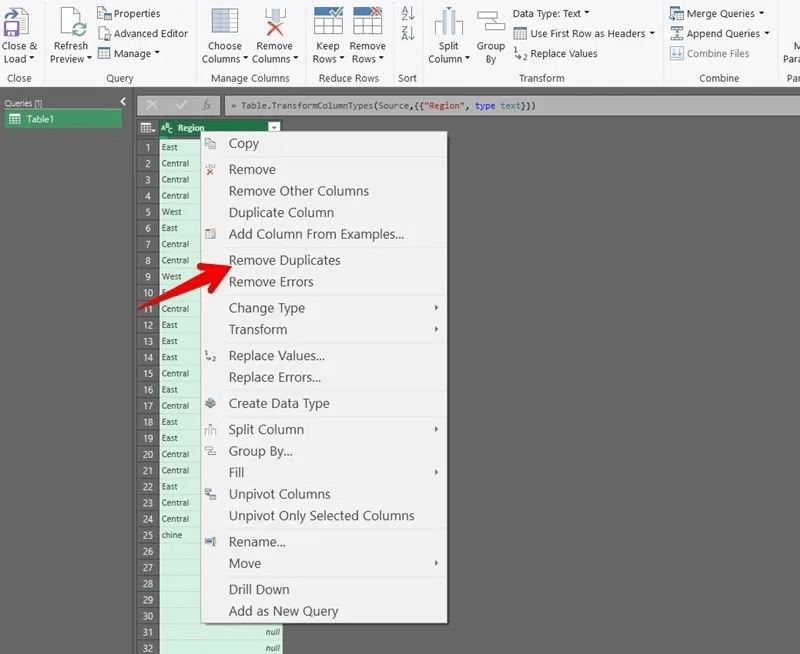
4. Yinelenenleri tüm tablodan kaldırmak istiyorsanız, düğmesine tıklayın. "Tablo" sol üst köşede ve öğesini seçin "Kopyaları Kaldır". Bunun yerine, "Kopyaları Sakla" Yalnızca yinelenen girişleri görüntülemek ve geri kalanını kaldırmak için.
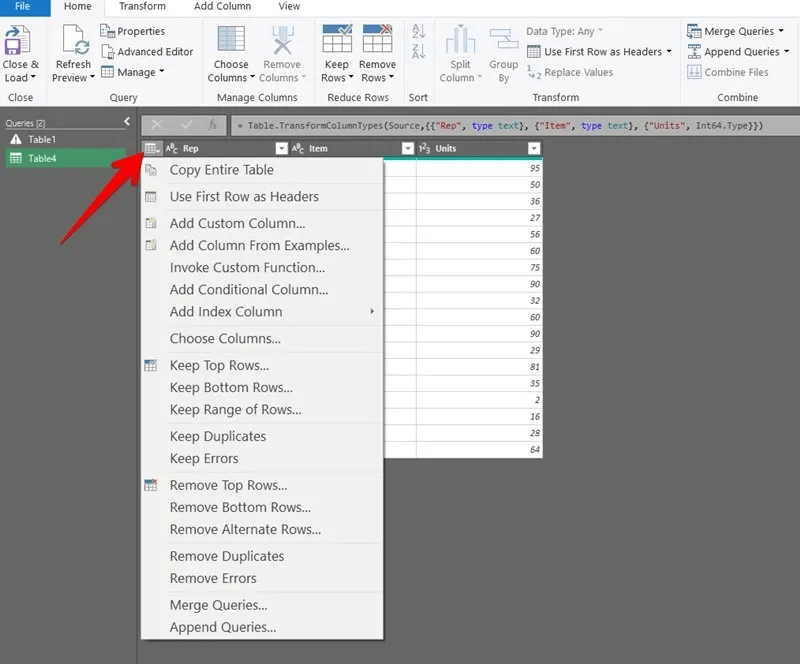
tık "kapat ve yükle" Tabloyu aynı sayfada açmak için üstte.
9. Pivot tabloları kullanın
Kullanabilirsiniz Pivot tablolar Verilerinizde yalnızca benzersiz değerleri görüntülemek, böylece yinelenen girişleri kaldırmak.
- Verilerinizden bir hücre seçerek bir pivot tablo oluşturarak başlayın.
- Adresine git “Ekle → pivot tablo”. set "Tablodan/aralıktan".
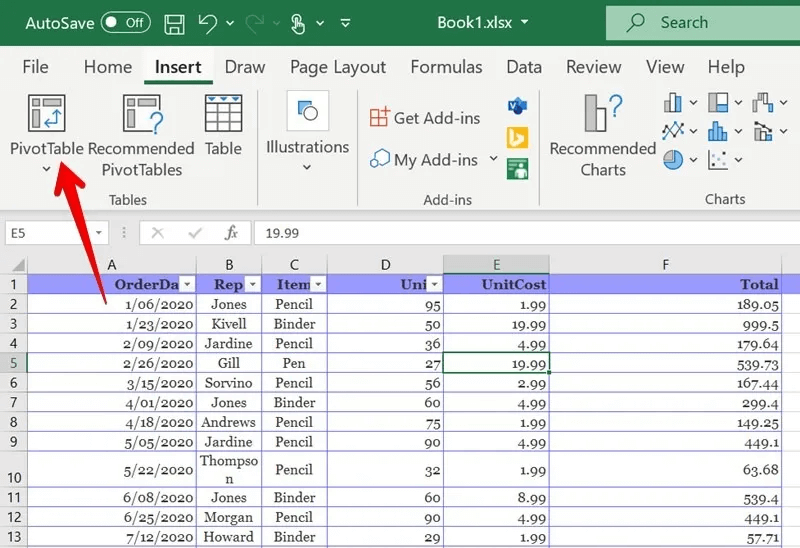
3. açılacak Pivot tablo masadan ya açılır etki alanı.
4. Bir alanda otomatik olarak görünmeleri için yinelenen değerleri gizlemek istediğiniz tabloyu veya aralığı seçin. "Program/Kapsam".
5. koymak isteyip istemediğinizi seçin. Pivot tablo Aynı çalışma sayfasında veya yeni bir çalışma sayfasında.
6. Tıklayın TAMAM."
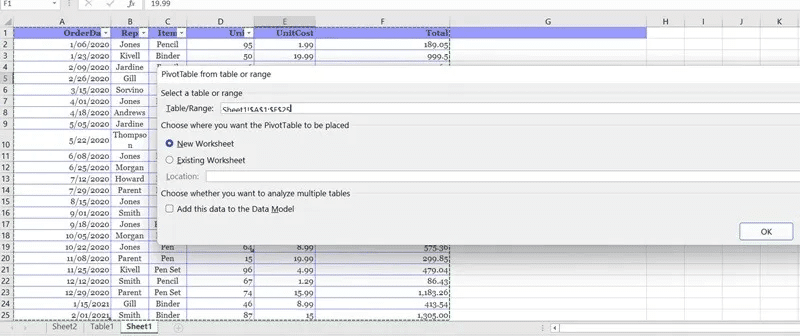
7. Bir kenar çubuğu tarafından karşılanacaksınız "Özet Tablo Alanları". Benzersiz değerleri çıkarabileceğiniz sütunları bir bölüme sürükleyin "sınıflar".
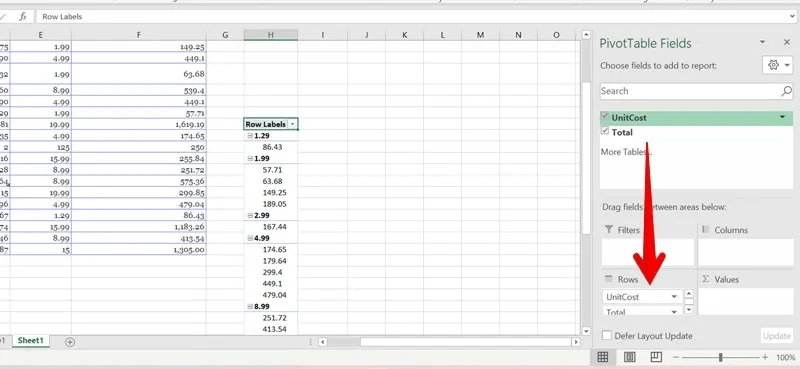
Tablo biçiminde göstermek için PivotTable'ı biçimlendirmeniz gerekir. Bunun için Veri sekmesine gidin ve aşağıdaki adımları gerçekleştirin:
- Tablo biçiminde “Rapor Düzeni → Göster” seçeneğine tıklayın.
- “Ara toplamlar → Ara toplamları gösterme”ye gidin.
- "Rapor Düzeni → Tüm Öğe Etiketleri için Tekrarla" seçeneğine tıklayın.
- Genel Toplamlar altında Satırlar ve Sütunlar için Kapalı'yı seçin.
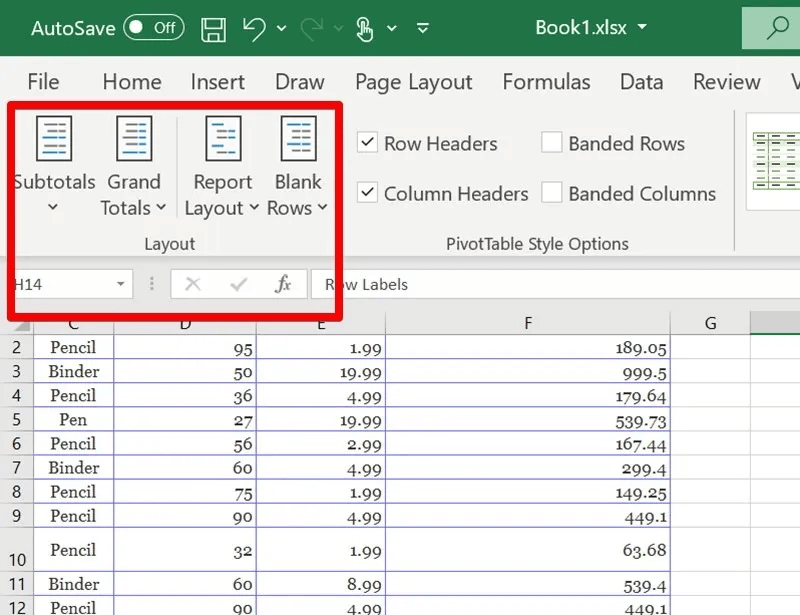
Tablo biçiminde benzersiz değerlere sahip bir pivot tablo alacaksınız.
Excel'de Excel
Öğrenmek için okumaya devam edin Microsoft Excel'de veriler nasıl analiz edilir Ve çalışma sayfanızın önemli veriler içermesi durumunda nasıl yapılacağını öğrenin. Excel çalışma kitabınızı parolayla koruyun.